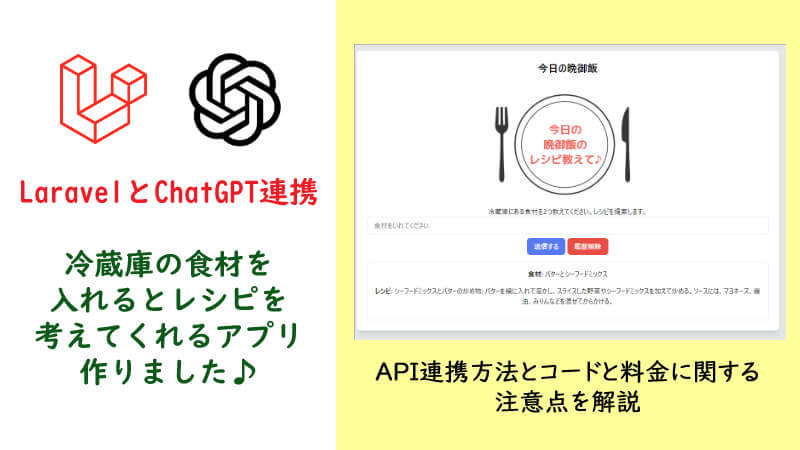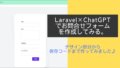ChatGPTのAPIを使ってLaravelで「食材を入力するとレシピを考えてくれる」Webアプリを作りました。
APIを使ったChatGPTとLaravelとの連携方法とコードの組み方、API利用料についての注意点をご紹介します。
なおWebアプリは、下記動画でどんなふうに使えるかがご覧いただけます。

冷蔵庫にあるもので何を作るか悩んだ時に使えるWebアプリです。
クリックして、どんなふうに動くか見てみてください。
【Webアプリを動画で見てみる】
↓↓↓
ChatGPT APIを使ってLaravelでWebアプリを作成:APIキー設定
まずは連携方法について。今回は、Laravelの公式記事でも紹介されている openai-phpライブラリを作わせてもらいました。
上記のライブラリのインストールには、PHP8.1以上が必要となります。
なお、Laravelはバージョン10を使いました。Laravel10も、PHP8.1以上が必要です。Laravelのインストールは割愛しますが、ご興味あれば、下記記事ご覧ください。
① ライブラリをインストール
コマンドを実行し、ライブラリをインストールします。
|
1 |
composer require openai-php/laravel |
設定ファイルを発行します。
|
1 |
php artisan vendor:publish --provider="OpenAI\Laravel\ServiceProvider" |
② APIキーを設定
あらかじめこちらのページより、アカウントを作成しておきます。ログイン後、右上のView API Keysをクリック。
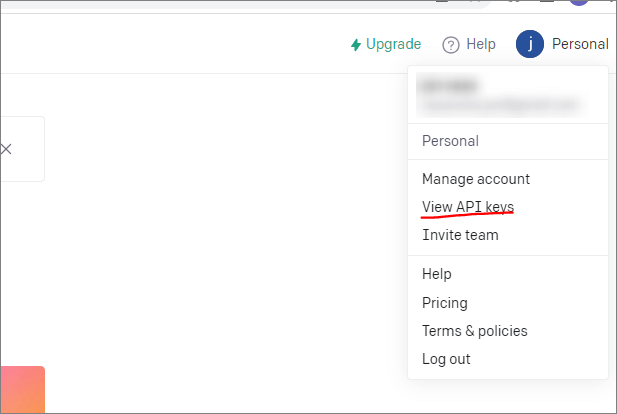
+Create new secret key ボタンをクリックして、APIキーを作ります。キーをコピーします。
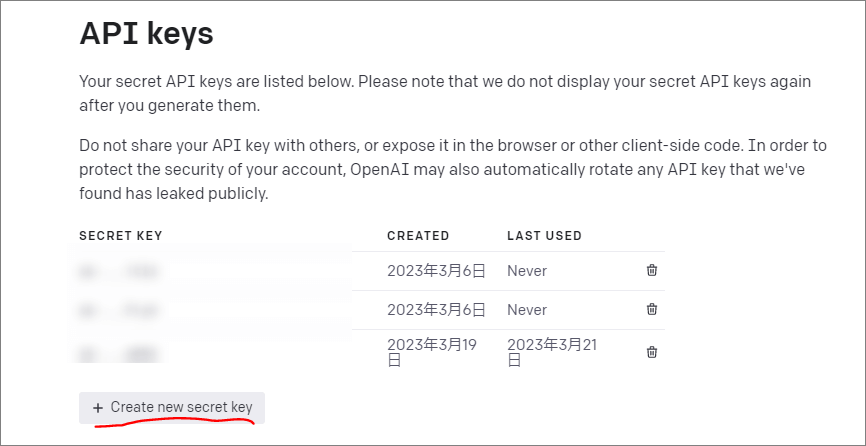
プロジェクトの.envファイルに OPENAI_API_KEY という項目でキーを設定します。
|
1 |
OPENAI_API_KEY=sk-×××× |
③ configを設定
次に、config/openai.phpを開きます。②で設定したキー情報を、configに設定しておきます。
|
1 2 3 4 |
<?php return [ 'api_key' => env('OPENAI_API_KEY') ]; |
APIキーの設定は以上となります。
ChatGPT APIを使ってLaravelでWebアプリを作成:コード部分
次にコード部分を作っていきます。
① コントローラ作成
下記コマンドでコントローラを作ります。
|
1 |
php artisan make:controller ChatController |
app/Http/Controllersの中のChatController.phpを開きます。
use宣言には、次の通りいれておきましょう。
【app/Http/Controllers/ChatContoller.php】
|
1 |
use OpenAI\Laravel\Facades\OpenAI; |
メソッドは下記のように入れました。
【app/Http/Controllers/ChatContoller.php】
|
1 2 3 4 5 6 7 8 9 10 11 12 13 14 15 16 17 18 19 20 21 22 23 24 25 |
public function chat(Request $request) { $inputText=$request->food; if($inputText!=null) { $responseText = $this->generateResponse($inputText); $messages = [ ['title' => '食材', 'content' => $inputText], ['title' => 'レシピ', 'content' => $responseText] ]; return view('chat.create', ['messages' => $messages]); } return view('chat.create'); } public function generateResponse($inputText) { $result = OpenAI::completions()->create([ 'model' => 'gpt-3.5-turbo-instruct', 'prompt' => '冷蔵庫にある食材を教えます。'.$inputText.'美味しいレシピを5文以内で教えてください。', 'temperature' => 0.8, 'max_tokens' => 150, ]); return $result['choices'][0]['text']; } |
コードを解説します。
※なお、以前は ’model’ => ‘text-davinci-003′ でしたが、このモデルは古くなり使用できなくなったため、’gpt-3.5-turbo-instruct’ に変更しました。今後もまたモデルの変更はあるかもしれません。利用可能なモデルについては、下記をご参照ください。
chatメソッドのコードについて
chatメソッドは、ビュー部分表示のためのコードをいれています。上から説明します。
- if($inputText!=null) とif構文を使っています。$inputTextは、フォームを通じて送信された食材($request->food) の情報が入っています。もし($inputText) がnullでなければ、つまり食材が送信されていれば、if構文の中のコードを実行する形にしています。
- if構文の中では、$this->generateResponse($inputText); と、generateResponseメソッドに処理を受け渡しています。generateResponseでは、ChatGPT側に食材情報を受け渡し、得られた回答を$responseText という変数で返します。
- $messagesの中に食材情報($inputText)と、ChatGPTの回答($responseText)をセットして、ビュー側に受け渡しています。
generateResponseメソッドのコードについて
generateResponseメソッド部分は、ChatGPTとやりとりしている部分になります。ざっと項目を説明します。
- modelは、使用した機械学習モデルです。今回は「text-davinci-003」と設定しました。ライブラリの使用例に記載されていたので、こちらを使っています。どのモデルを使用するかで結果が変わります。
- promptは、モデルに入力されるテキストとなります。ChatGPT側に受け渡す文章です。今回は、「’冷蔵庫にある食材を教えます’.$inputText.’美味しいレシピを5文以内で教えてください。」としました。このようにすることで、レシピを教えてくれるように、指示を送ることができます。また「5文以内」とすることで、回答の文量にも制限をかけました。
- temperatureは、多様性を制御するためのパラメータとなります。高い(例:0.8)と、ランダムで多様性に富んでいる回答が得られ、低い(例:0.2)と、より保守的な回答が得られます。
- max_tokensは、最大トークンとなります。今回は150までとしました。150トークンは大体150文字程度ですが、漢字が入ったりすると変わります。
こういった設定でChatGPTから回答を得て、これを返しています。
ただこの設定って、文字で言われても良く分からない部分ばかりですよね^^;
「設定を変えると、どんなふうに返答が変わるか見たい」という場合は、openAIのPlaygroundページでテストができます。
モデルや、Temperature等の各種設定を変えると、APIの応答がどう変わるかチェックできます。右下にトークン数も表示されます(下記では16となっています)。
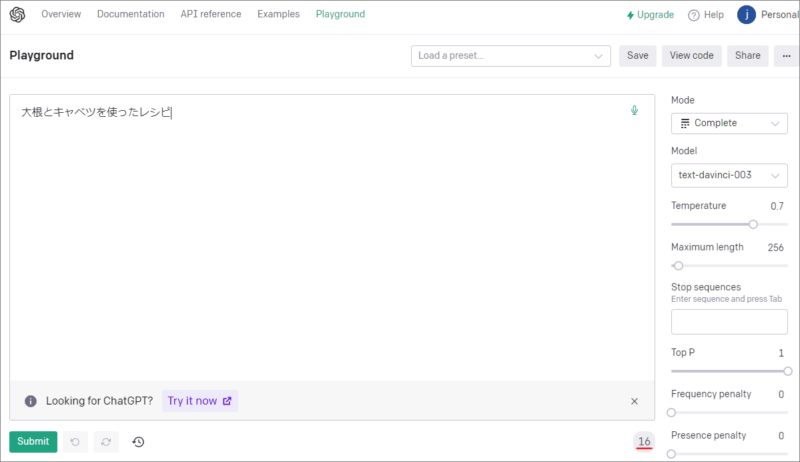
② ルート設定
次にルート設定を作ります。
今回は、下記のように2つのルート設定をroutes/web.phpに加えました。
【routes/web.php】
|
1 2 3 4 |
use App\Http\Controllers\ChatController; Route::get('/chat', [ChatController::class, 'chat'])->name('chat.create'); Route::post('/chat', [ChatController::class, 'chat'])->name('chat.post'); |
③ ビュー部分
最後にビュー部分です。
resources/viewsにchatフォルダを作り、その中にcreate.blade.phpファイルを作ります。下記のようにコードを入れます(クラス等、デザイン部分を構成するコードは省略しています)。
【resources/views/chat/create.blade.php】
|
1 2 3 4 5 6 7 8 9 10 11 12 13 14 15 16 17 18 19 20 21 22 23 24 25 26 27 28 29 30 31 32 33 34 35 36 37 38 39 40 41 42 |
<!DOCTYPE html> <html lang="ja"> <head> <title>レシピ作成アプリ</title> @vite(['resources/css/app.css', 'resources/js/app.js']) </head> <body> <div> {{-- 材料を入力するためのフォーム --}} <form action="{{route('chat.post')}}" method="POST"> @csrf <input name="food" type="text"> <div> <button type="submit" style="padding:0.4em;background-color:green;color:white;"> 送信する </button> <button id="clearChatButton" style="padding:0.4em;background-color:red;color:white;"> 履歴削除 </button> </div> </form> {{--ChatGPTの回答を表示 --}} @isset($messages) <div id="chat-contents"> @foreach($messages as $message) <div> {{ $message['title'] }}: {{ $message['content'] }} </div> @endforeach </div> @endisset </div> </div> {{-- 履歴削除ボタンをクリックすると、ChatGPTの回答(chat-contents内)を削除するスクリプト --}} <script> document.getElementById('clearChatButton').addEventListener('click', function() { const chatContainer = document.getElementById('chat-contents'); chatContainer.innerHTML = ''; }); </script> </body> </html> |
以上で、Webアプリの出来上がりです♪
【完成したWebアプリ】


微妙な材料でも、何とかちゃんとレシピを作ってくれます。
美味しいかどうかは、未検証ですが^^;
④ お役立ちサイト
ChatGPTとの連携コードを書く上で役立つサイトを2つご紹介します。
ひとつ目は、ChatGPTのAPI関連のマニュアルです。
ふたつ目は、今回使用した openai-php ライブラリのページです。
ChatGPTのAPIを使う時の料金について
ChatGPTのAPIの利用料金は、使用するモデルによって異なります。今回は、Davinciモデルを使いました。料金表は、下記ページにあります。
英語であれば1ワード1トークンですが、日本語の場合には、文字によってトークン数が異なります。漢字の場合には、トークンが多く使われます。
トークン数を調べたい場合には、先ほどもご紹介したPlaygroundで文字を入れてみてください。たとえば「大根とキャベツを使ったレシピ」で16トークンが消費されます。
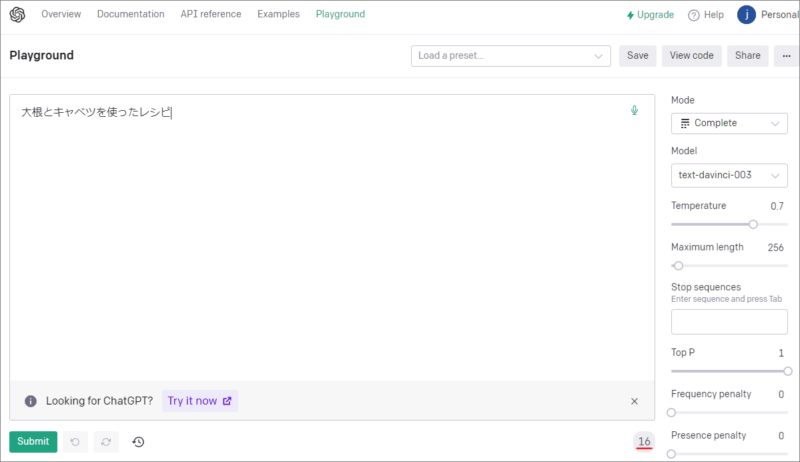
また質問をした時と、返答された時の文字が両方ともカウントされます。

なかなか計算方法が複雑です。
デフォルトで体験版として18ドル分が使えるので、テストしつつ、使用されるトークン数を確認できます。
現在使っているトークン数は、ログイン後、右上のユーザー名をクリックして【Manage account】を選択すると分かります。
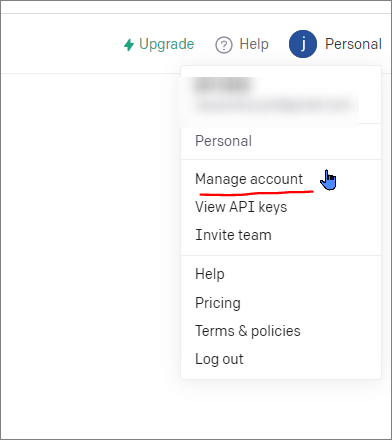
【API利用量を示したグラフ】
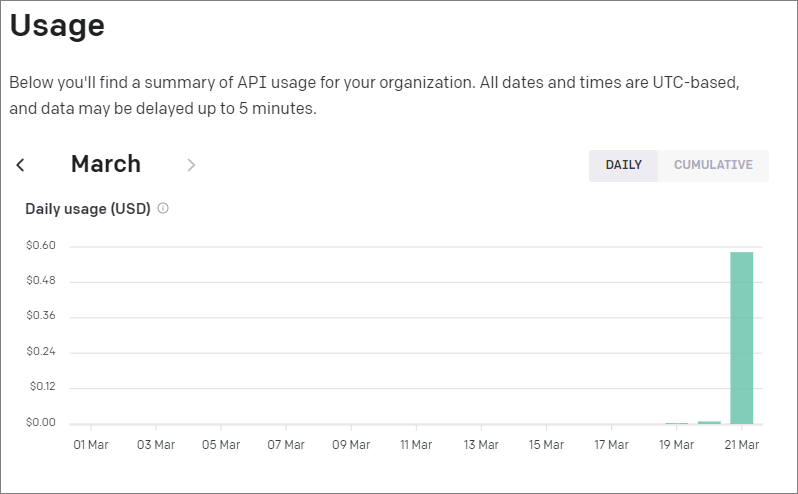
もしトークンを使いすぎるのを避けたい場合には、今回行ったように、max_tokensで返答文字数に制限をかけたり、「5文以内で教えて」などと指示をいれておく方法が使えます。
ユーザーが入力する部分に制限をかけておく手もあります。
なお有料版にした場合は、BillingメニューのUsage limitsで利用量の制限をかけられます。「うっかり使いすぎて、大変な金額になってしまった」という事態は避けられます。
さいごに
今回は、レシピ作成アプリの開発を通じて、ChatGPTとLaravelの連携方法をお伝えしました。
料金体系についても、お伝えしました。正直料金の計算方法はメンドウですが、想定外の支払いを回避する手がありますし、とりあえずは無料で使えます。

気になったら試してみてくださいね。
今回はざっくりとした形でWebアプリを作りましたが、まだまだ改良の余地ありです。また色々試してみたいと思います♪
なお、「まずはLaravelの基本コードを書けるようになりたい」と思ったら、学習サイト【Laravelの教科書】をご活用ください。
わたしが運営しているLaravel学習サイトになりますが、Laravelの使い方を学びつつ、フォーラムサイトを作る実践的な内容です。
【Laravelの教科書を通じて作成するWebアプリ例】
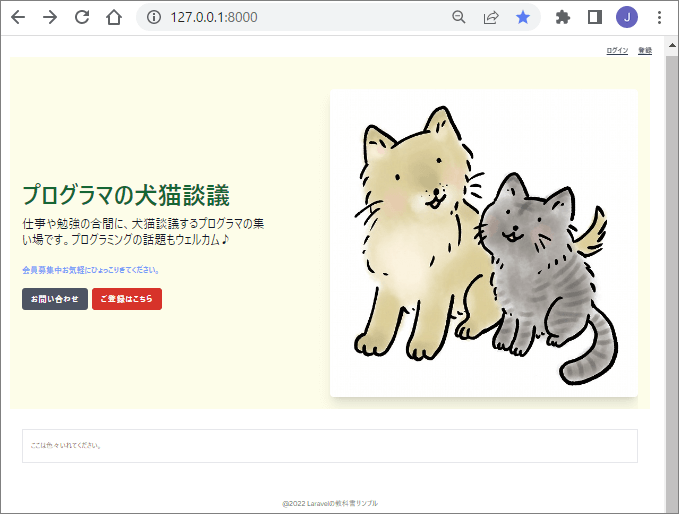

基礎編は、無料です。
詳細は、こちらのご案内ページご覧ください。